苹果手机横屏怎么设置桌面 iphone怎么设置横屏显示
日期: 来源:小麦安卓网
苹果手机作为一款备受欢迎的智能手机,拥有许多实用的功能和设置,其中横屏显示是许多用户喜欢的一种方式,可以让手机界面更加宽阔和清晰。想要在苹果手机上设置横屏显示并调整桌面布局,只需按照简单的步骤进行操作即可。下面我们就来看看如何在iphone上设置横屏显示,让你的手机界面更加个性和便利。
iphone怎么设置横屏显示
操作方法:
1.这里以iphone 6手机为例进行演示。
iphone设置横屏第一步:打开iphone手机,解屏后点击桌面的小白点。
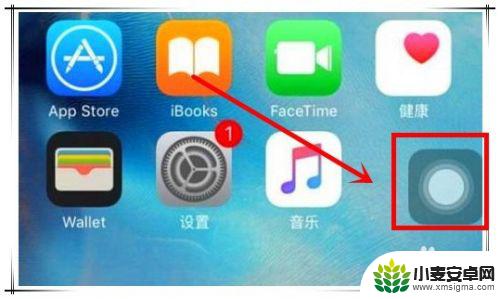
2.iphone设置横屏第二步:在打开的弹出窗口中,点击“控制中心”选项,即可打开常用功能快捷菜单。

3.iphone设置横屏第三步:也可以在手机桌面解屏状态下,用手指从屏幕底上滑。同样可以打开常用功能快捷菜单。

4.iphone设置横屏第四步:在打开的常用功能快捷菜单中,右上角处可以看到一带锁的循环图标。目前是暗的,未点亮状态,表示该iphone手机目前未开启横屏功能。
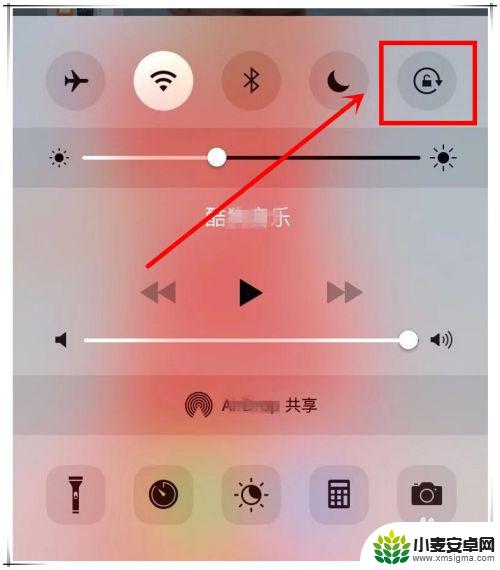
5.iphone设置横屏第五步:而要开启iphone手机的横屏功能,则只需点亮这个带锁的循环图标即可。
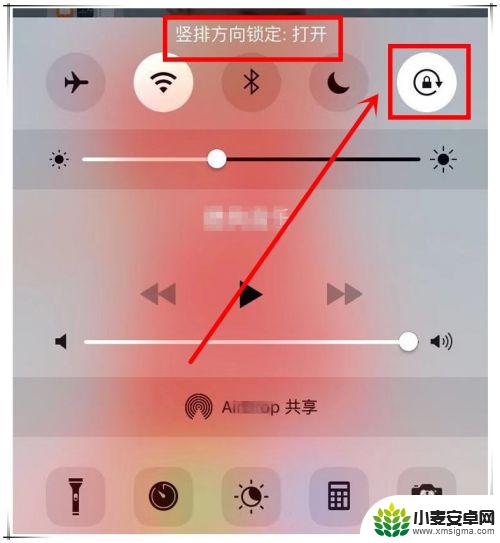
6.iphone设置横屏第六步:这样,当你的手机浏览一些支持横屏的APP时。横拿手机时,就会发现内容可以横屏了。
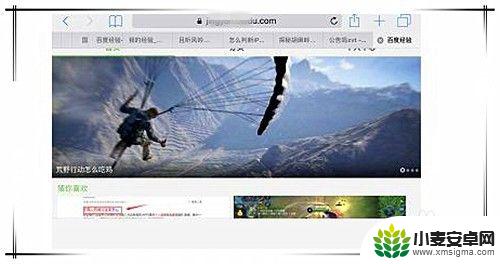
以上就是苹果手机横屏如何设置桌面的全部内容,若遇到这种情况,建议按照以上方法解决,希望对大家有所帮助。












